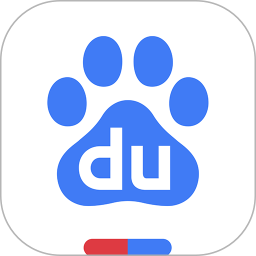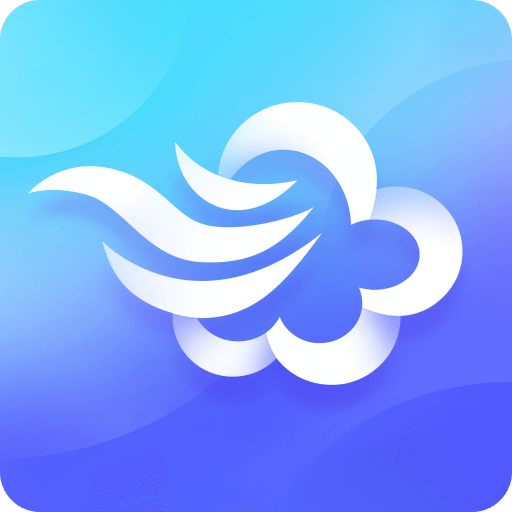腾讯文档如何导出 文档导出的方法
时间:2024-05-06 22:10
小编:工具书
我们在使用这款平台的时候都是经常使用来进行一些编辑之类的,所以对于多种格式方面的一些运用,都能够在使用这款平台来进行一些导出等操作,但是用户们可能对于一些功能的运用操作都还不是非常的熟练,所以为了避免这让的一些情况的出现,我们将会给你们带来相对一些的方法,让大家们随时都可以更好的进行多方面的一些选择都是没问题的,这也是为了能够在完成编辑上面的一些文档的时候,能够很轻松的为你们带来不同的操作,现在小编就给你带来一些导出的方法,感兴趣的朋友们,千万不要错过了,赶紧和小编一起来看看吧。
-
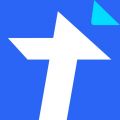
-
腾讯文档最新免费正版
- 类型:其他软件
- 大小:135.1MB
- 语言:简体中文
- 评分:
- 查看详情
文档导出的方法:
1、打开需要导出的文档,点击右上角的三条线图标。
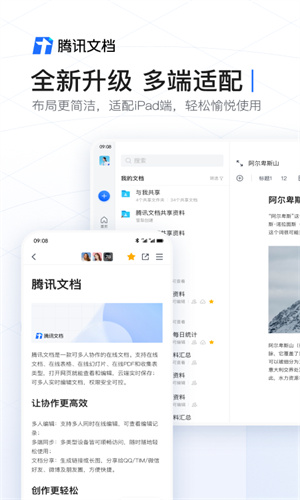
2、接着选择下方选项列表中的"导出为",再点击其中需要导出的格式。
3、如果选择的导出为"本地word文档",在给出的窗口中,设置文件名和保存类型。
4、然后点击下方的保存。5、如果选择的导出为"PDF",则在打开的窗口中,选择导出为"在线PDF文档"或者"下载到本地"。
6、选择"下载到本地",需要设置文件名和保存类型。
7、然后点击下方的保存。
8、如果选择的导出为"生成图片",可以根据需要选择水印设置,并点击右下角的"保存图片"。
9、然后设置文件名和保存类型。
10、最后点击下方的保存就可以了。